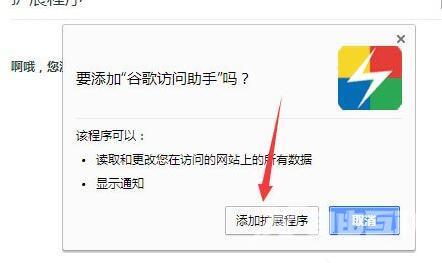谷歌浏览器是很多人都在使用的浏览器之一,有些小伙伴为了获取更多的功能,想要安装crx扩展程序,但是不知道要怎么操作才能够安装成功,那么针对这个问题,今日自由互联小编就
谷歌浏览器是很多人都在使用的浏览器之一,有些小伙伴为了获取更多的功能,想要安装crx扩展程序,但是不知道要怎么操作才能够安装成功,那么针对这个问题,今日自由互联小编就来和大伙讲解crx文件安装到谷歌浏览器的操作步骤,希望今日的软件教程可以为更多的人带来帮助,接下来让我们一起来看看操作步骤吧。
安装步骤如下:
1、首先点开谷歌浏览器上方的地址栏。
2、输入chrome://flags/#extensions-on-chrome-urls回车进入。
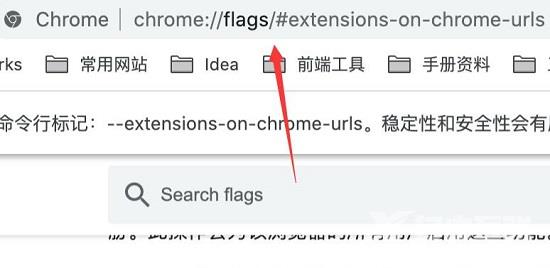
3、接着将图示选项更改为enabled。
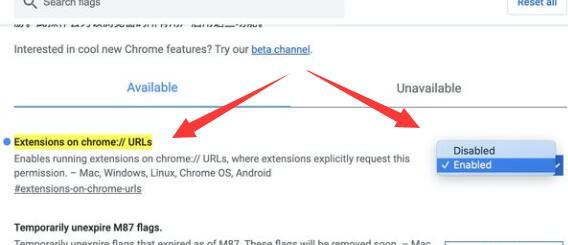
4、然后回到主页,点击右上角三个点。
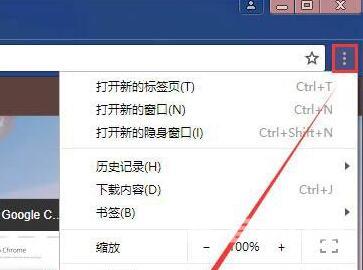
5、接着打开更多工具下的扩展程序。
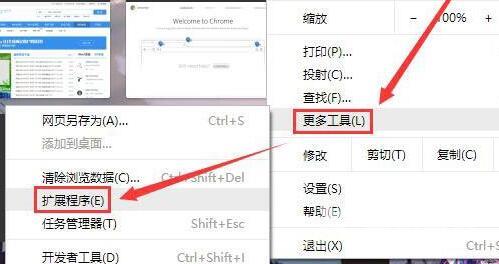
6、随后将crx文件拖动到图示位置。
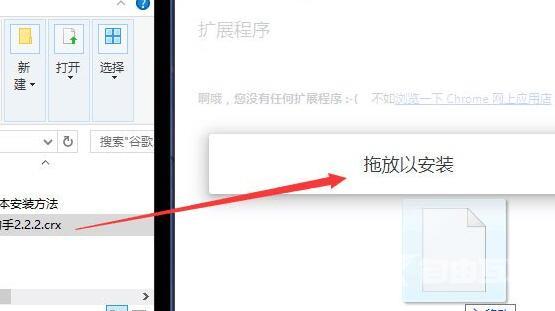
7、最后点击弹出窗口的添加扩展程序就能安装了。